
foxmail7.0版本
v7.0 电脑版- 软件大小:10.70 MB
- 软件语言:简体中文
- 更新时间:2020-07-01
- 软件类型:国产软件 / 邮件处理
- 运行环境:WinXP
- 软件授权:免费软件
- 官方主页:http://www.xz7.com/
- 软件等级 :
- 介绍说明
- 下载地址
- 精品推荐
- 相关软件
- 网友评论
foxmail7.0版本是款非常好用的邮件管理软件,用户可以清楚的看到自己的邮件的情况,有多少邮件没有处理一目了然,用foxmail来办公也是非常方便的,编辑邮件变得十分简单。感兴趣的小伙伴快来体验吧!
foxmail相关版本 | ||
| 正式版 | xp精简版 | 64位 |
| 32位 | 离线安装包 | win10版 |
| 7.0版 | 6.5版 | 老版本 |
| 免安装版 | 苹果版 | |
foxmail如何插入表格
1.点击软件上编写新邮件的图标,就会弹出窗口,新写邮件了
2.在邮件里输入一些内容后,如果我们要插入表格。可以点击正文上方的表格图标
3.点击后,会弹出一个小窗口,在这里设置插入表格的行数和列数
4.点击完成后,就会在正文插入了一个表格了
5.然后我们就可以在表格里输入自己的内容了
6.我们还可以做一下排版,把表格居中显示,把光标移动到表格前面,然后点击上方的右箭头图标
7.多点击几下,就可以把表格显示在正文中间位置了
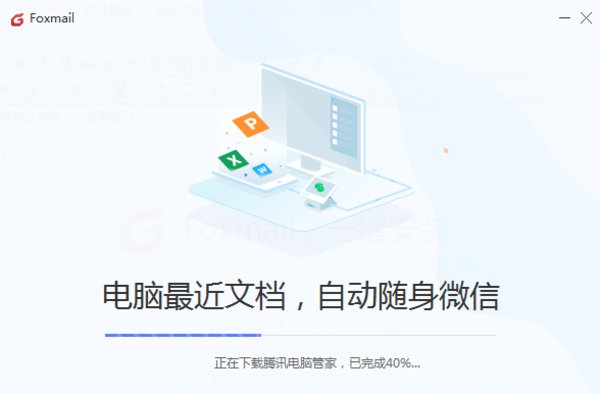
foxmail电脑版怎么编辑个人信息
1.下载foxmail客户端并安装,然后打开foxmail页面
2.在软件右上角有个类似列表选项的图标,点击该图标,在其下拉列表中选择“设置”按钮
3.在打开的对话框中,选择“写邮件”,然后在打开界面中选择“高级”按钮,打开签名管理对话框
4.点击“新建”按钮,弹出设置签名名称对话框,在名称文本框中输入要设置的签名名称,比如此处为firstSign
5.设置完成后,点击确定,在左边的列表框中会显示要添加的签名
6.然后在编辑框中,设置签名信息。签名的字体等可以修改。重复上述步骤可以添加多个签名。在签名管理的下方,可以为账户设置默认签名
7.点击“确定”按钮,回到系统管理界面,可以看到默认签名的信息。点击“启用签名”复选框,在邮件中启用签名,否则邮件中不会自动添加签名信息,然后点击“确定”按钮
8.创建新邮件,可以看到签名信息自动添加到邮件末位
怎么退出当前账号
1.第一步在我们的电脑上面打开foxmail,点击左上方的菜单列表图标
2.第二步菜单列表显示出来之后,点击账号管理
3.第三步点击账号管理界面之后,选择账号,可以看到我们现在登录的账号的详细信息
4.第四步更换账号有两种方法,一种是再点击新建一个账号,同时接收多个账号的邮件,点击新建,输入需要更换的邮箱账号
5.第五步另外一种是删除现有的邮箱账号,再点击新建,就更换邮箱账号成功了,点击删除账号
6.第六步删除邮箱账号成功之后,点击新建,输入要更换的邮箱账号,这样账号更换成功
下载地址
- Pc版
foxmail7.0版本 v7.0 电脑版
精品推荐
- foxmail

foxmail 更多+
foxmail是款非常好用的邮箱软件,相信有不少的朋友都用过这个软件,这个软件有非常多的版本,今天小编就在这里将这些版本的下载方法一一的罗列出来,方便大家的下载,这个软件可以用于跟朋友之间的邮件交流,用起来非常的方便,而且它的编辑器非常的好用,加一些好看的特效也是十分的棒的

foxmail 32位安装包 v7.2.17.58 最新版42.90 MB
下载/简体中文 v7.2.17.58 最新版
foxmail 64位最新版 v7.2.17.58 官方版42.90 MB
下载/简体中文 v7.2.17.58 官方版
foxmail6.5版本 v6.5 绿色版7.54 MB
下载/简体中文 v6.5 绿色版
foxmail7.0版本 v7.0 电脑版10.70 MB
下载/简体中文 v7.0 电脑版
foxmail离线安装包 v7.2.18 最新版43.70 MB
下载/简体中文 v7.2.18 最新版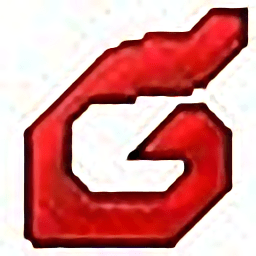
foxmail老版本 v7.2.18 官方版43.70 MB
下载/简体中文 v7.2.18 官方版
foxmail免安装版 v7.2.15.80 免费版41.73 MB
下载/简体中文 v7.2.15.80 免费版
foxmail电脑客户端 v7.2.19 pc最新版44.10 MB
下载/简体中文 v7.2.19 pc最新版
相关软件
本类排名
本类推荐
装机必备
换一批
谷歌浏览器Google Chromev100.0.4896.75 64位官方最新版

WinRAR官方64位v5.80 正式官方版

腾讯电脑管家win10专版v13.5.20525.234 官方最新版

iTunes 32位for Windows 12.10.8.5 多语言官方版

腾讯应用宝pc版v5.8.2 最新版

360安全卫士电脑版v13.1.0.1151 官方正式版

百度网盘pc版v7.14.2.9 官方最新版

搜狗拼音输入法电脑版v11.0.0.4909 正式版

酷狗音乐播放器电脑版v9.2.29.24113 官方最新版

爱奇艺pps影音客户端v7.10.122.2375 官方最新版

微信2022最新电脑版v3.6.0.18 官方版

wps office 2016专业版V11.1.0.7875 pro版_附序列号
- 聊天
- 微信电脑版
- yy语音
- skype
- qq电脑版
- 视频
- 优酷视频
- 腾讯视频
- 芒果tv
- 爱奇艺
- 剪辑
- 会声会影
- adobe premiere
- 爱剪辑
- 剪映
- 音乐
- 酷我音乐
- 酷狗音乐
- 网易云音乐
- qq音乐
- 浏览器
- 360浏览器
- ie浏览器
- 火狐浏览器
- 谷歌浏览器
- 办公
- wps
- 企业微信
- 钉钉
- office
- 输入法
- 五笔输入法
- 搜狗输入法
- qq输入法
- 讯飞输入法
- 压缩
- winzip
- 7z解压软件
- winrar
- 360压缩
- 翻译
- 谷歌翻译
- 金山翻译
- 英译汉软件
- 百度翻译
- 杀毒
- 360杀毒
- 360安全卫士
- 火绒软件
- 腾讯电脑管家
- p图
- 美图秀秀
- photoshop
- 光影魔术手
- lightroom
- 编程
- vc6.0
- java开发工具
- python
- c语言软件
- 网盘
- 115网盘
- 天翼云盘
- 百度网盘
- 阿里云盘
- 下载
- 迅雷
- utorrent
- 电驴
- qq旋风
- 证券
- 华泰证券
- 方正证券
- 广发证券
- 西南证券
- 邮箱
- 阿里邮箱
- qq邮箱
- outlook
- icloud
- 驱动
- 驱动精灵
- 打印机驱动
- 驱动人生
- 网卡驱动
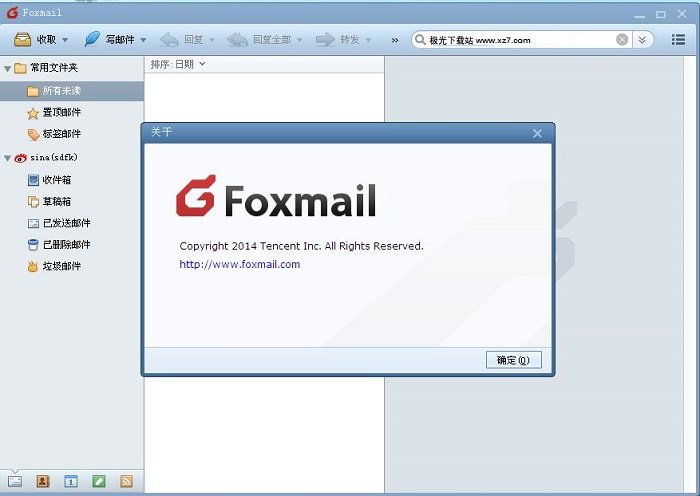
























网友评论